Estructuración HTML para Aplicaciones con Grids y Cards
Clase 11 de 22 • Curso Práctico de Frontend Developer
Contenido del curso
Layout y componentes
Maquetación responsiva: pantallas de autenticación
- 5

Maquetación Responsive de Formulario de Creación de Contraseña
08:49 min - 6

Estilización de Formularios con CSS Grid y Flexbox
18:15 min - 7

Construcción de Pantalla de Confirmación de Email Enviado
11:26 min - 8

Maquetación de Pantalla de Login en HTML y CSS
08:19 min - 9

Maquetación de Formulario para Crear Cuenta en HTML y CSS
10:54 min - 10

Edición de Cuenta: Cambios en Inputs y Botones en Pantalla
04:52 min
Maquetación responsiva: vistas principales
- 11

Estructuración HTML para Aplicaciones con Grids y Cards
Viendo ahora - 12

Estilización de Cartas con CSS y Responsive Design
13:39 min - 13

Creación de Menú Desktop con HTML y CSS Básico
11:47 min - 14

Creación de Menú Responsive en HTML y CSS para Móviles
12:18 min - 15

Maquetación de Pantalla "Mi Orden" en HTML y CSS
05:44 min - 16

Estilos CSS para Pantalla de Orden en HTML
15:08 min - 17

Creación de Pantalla "Mis Órdenes" en HTML y CSS
04:25 min - 18

Estructuración de Navbar con HTML para Desktop y Mobile
04:50 min - 19

Estilos Responsivos para Navbar en HTML y CSS
20:17 min - 20

Maquetación de Detalle de Productos en HTML y CSS
19:18 min - 21

Estructura y Estilo de Pantalla del Carrito de Compras
11:12 min
Próximos pasos
La página de inicio es la página web principal de un sitio web y lo primero que verán las personas al conocer tu marca. En este caso contiene una imagen por cada producto, con su precio y nombre, también un ícono que va a permitir agregar el artículo al carrito de compras.
En este nuevo módulo trabajaremos las vistas principales. Comenzamos con el HTML de la página de inicio, es decir, las cards que ayudan al usuario a revisar cuáles son los productos disponibles en un e-commerce.
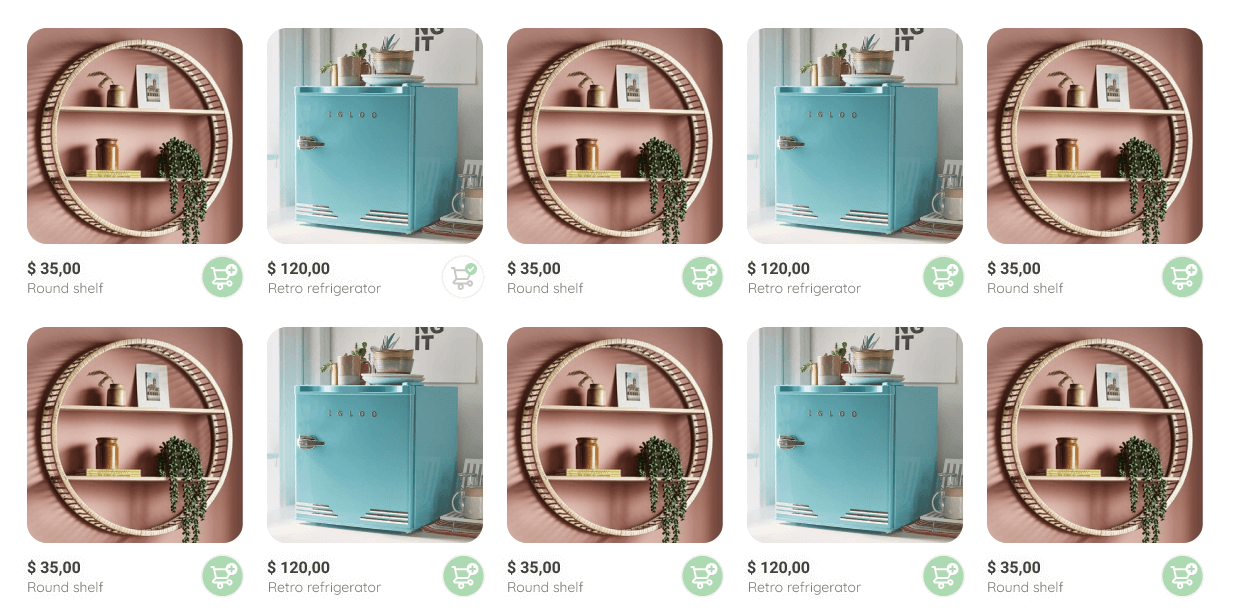
Cómo crear la estructura HTML de la página de inicio
Estos son los pasos a seguir para maquetar las secciones de un e-commerce. ¡Manos a la obra!
-
- Creamos una sección principal
<section class="main-container"></section>
-
- Dentro colocamos un div que funcionara como contenedor de las tarjetas, permitiéndonos centrarlas
<div class="cards-container"></div>
-
- Por último estructuramos una tarjeta y la repetimos varias veces
<div class="product-card">
<img src="https://images.pexels.com/photos/276517/pexels-photo-276517.jpeg?auto=compress&cs=tinysrgb&dpr=2&h=650&w=940" alt="">
<div class="product-info">
<div>
<p>$120,00</p>
<p>Bike</p>
</div>
<figure>
<img src="./icons/bt_add_to_cart.svg" alt="">
</figure>
</div>
</div>
Cómo colocar imágenes en HTML
El elemento HTML img incrusta una imagen dentro de un documento. Su atributo de “src” es para mostrar en dónde se encuentra la imagen. Puede ser en alguna carpeta o una URL.
Por su parte, alt sirve para agregar una descripción a nuestra imagen. Esto es útil por cuestiones de SEO (optimización para buscadores) y también para mejorar la accesibilidad del sitio.
Repasa esta información aquí 👈
¿Qué contenedores usar?
Existen dos etiquetas que nos permiten organizar imágenes de una manera semántica.
Haz clic en su respectivo enlace para descubrir sus principales características y formas de implementación.
Contribución creada por: Guadalupe Monge Barale, con los aportes de María del Pilar Chavez y Brayan Mamani.